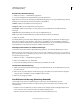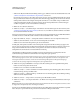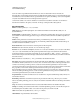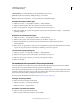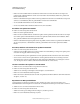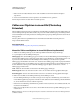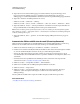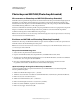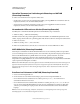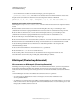Operation Manual
621
VERWENDEN VON PHOTOSHOP
Technische Bildbearbeitung
Letzte Aktualisierung 9.6.2011
4 (Optional) Um zu einer anderen Zählungsgruppe zu wechseln, wählen Sie die gewünschte Gruppe in der
Dropdown-Liste für die Zählungsgruppen aus oder klicken Sie auf das Ordnersymbol, um eine neue
Zählungsgruppe zu erstellen. Bei jedem Klick in das Bild wird die derzeit ausgewählte Zählungsgruppe aktualisiert.
5 (Optional) So blenden Sie die Zählungsnummern ein oder aus:
• Wählen Sie „Ansicht“ > „Einblenden“ > „Zählung“.
• Wählen Sie „Ansicht“ > „Extras“, „Ansicht“ > „Einblenden“ > „Alles“ oder „Ansicht“ > „Einblenden“ > „Nichts“.
6 (Optional) Wählen Sie „Analyse“ > „Messungen aufzeichnen“ oder klicken Sie auf „Messungen aufzeichnen“ im
Messprotokollbedienfeld, um die Zählungsnummer im Messprotokoll aufzuzeichnen.
Hinweis: Um eine Zählung im Messprotokoll aufzuzeichnen, müssen Sie „Zählung“ als Messdatenpunkt ausgewählt
haben. Wählen Sie „Analyse“ > „Datenpunkte wählen“ > „Benutzerdefiniert“ und wählen Sie den Zählungsdatenpunkt
im Bereich „Zählungswerkzeug“ aus.
7 (Optional) Wählen Sie „Datei“ > „Speichern“, um in das Bild eingefügte Zählungsnummern und -gruppen zu
speichern.
Automatisches Zählen mithilfe einer Auswahl (Photoshop Extended)
Zählen Sie mehrere Auswahlbereiche in einem Bild mithilfe der automatischen Zählungsfunktion von Photoshop.
Definieren Sie die Auswahlbereiche mit dem Zauberstab-Werkzeug oder dem Befehl „Farbbereich“.
1 Wählen Sie das Zauberstab-Werkzeug aus oder wählen Sie „Auswählen“ > „Farbbereich“.
2 Erstellen Sie eine Auswahl, die die Objekte im Bild, die Sie zählen möchten, umfasst. Die besten Ergebnisse erhalten
Sie, wenn Sie ein Bild mit Objekten verwenden, die sich gut von ihrem Hintergrund abheben.
• Wenn Sie das Zauberstaub-Werkzeug verwenden, erhöhen oder verringern Sie die Toleranzoption, um die
Auswahl der Objekte, die Sie im Bild zählen möchten, zu optimieren. Deaktivieren Sie die Optionen „Glätten“ und
„Benachbart“.
• Zum Feinjustieren der ausgewählten Bereiche im Bild legen Sie für „Farbbereich“ einen entsprechenden
Toleranzwert fest (siehe „Auswählen eines Farbbereichs“ auf Seite 239).
3 Wählen Sie „Analyse“ > „Datenpunkte auswählen“ > „Benutzerdefiniert“.
4 Wählen Sie im Auswahlbereich den Zählungsdatenpunkt und klicken Sie auf „OK“.
5 Wählen Sie „Fenster“ > „Messprotokoll“.
6 Wählen Sie „Analyse“ > „Messungen aufzeichnen“ oder klicken Sie im Messprotokoll auf „Messungen
aufzeichnen“. (Wenn diese Option nicht verfügbar ist, wählen Sie ein anderes Werkzeug als das
Zählungswerkzeug.)
Photoshop zählt die Auswahlbereiche und gibt die Anzahl in die Spalte „Anzahl“ im Messprotokoll ein.
Verwandte Themen
„Auswählen mit dem Zauberstab-Werkzeug“ auf Seite 238